win2003pe截图工具屏幕截图教程
来源:www.laobaicai.net 发布时间:2016-03-20 16:28
电脑截屏的方法很多,使用键盘上的Alt+PrScrn组合键、QQ的Ctrl + Alt + A等截图快捷键都可以截图,今天给大家介绍的是老白菜pe自带截图工具winsnap,使用专业工具截屏效果会好些,有兴趣的朋友可以来试一试。
1.重启电脑,使用快捷键引导u盘进入老白菜主菜单,选择“【03】运行老白菜win2003pe增强版(旧电脑)”。如下图所示
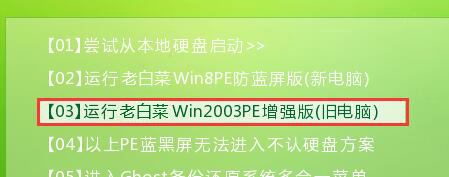
2.点击开始,选择“程序-图形图像-winsnap截图”。如下图所示
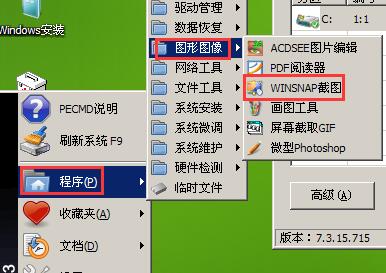
3.打开winsnap截图工具之后,点击“捕获”,选择局部截图或者全盘截图,这里我们选择“窗口”。如下图所示

4.然后点击“文件”,将捕捉的图片保存到相应位置。如下图所示
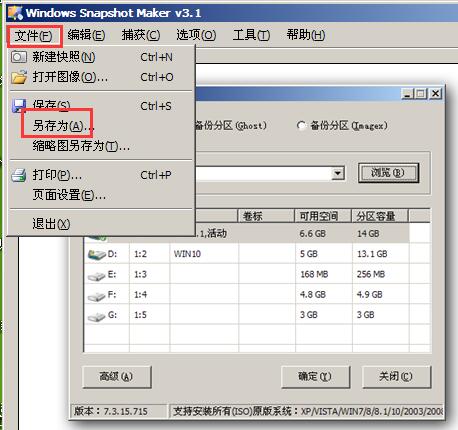
以上就是win2003pe截图工具屏幕截图教程,值得注意的是使用winsnap这种方式抓取屏幕时一般画面比较大,大家可以根据需要使用ps进行调整后再使用。
下一篇:老白菜碎片整理工具使用教程
推荐阅读
"老白菜电脑系统维护必备神器"
- 老白菜电脑装机维护好工具 2025-07-28
- 老白菜U盘启动盘:电脑装机维护的实用利器 2025-07-25
- 联想小新 Air 14 2022版笔记本安装win10系统教程 2024-05-07
- 戴尔灵越14 Pro 2022版笔记本安装win7系统教程 2024-05-07
红米Book Pro 14 锐龙版 2022笔记本安装win11系统教程
- 联想IdeaPad 15s 2022版笔记本安装win7系统教程 2024-05-05
- 联想小新 Pro 14 2022 锐龙版笔记本安装win11系统教程 2024-05-05
- 外星人X14 R1笔记本使用老白菜u盘一键安装win10系统教程 2024-05-05
- 华为MateBook D 15 2022版笔记本安装win7系统教程 2024-05-04
老白菜下载
更多-
 老白菜怎样一键制作u盘启动盘
老白菜怎样一键制作u盘启动盘软件大小:358 MB
-
 老白菜超级u盘启动制作工具UEFI版7.3下载
老白菜超级u盘启动制作工具UEFI版7.3下载软件大小:490 MB
-
 老白菜一键u盘装ghost XP系统详细图文教程
老白菜一键u盘装ghost XP系统详细图文教程软件大小:358 MB
-
 老白菜装机工具在线安装工具下载
老白菜装机工具在线安装工具下载软件大小:3.03 MB










